

Gina Barrow가 마지막으로 업데이트 : April 6, 2020
대부분의 필수 파일은 컴퓨터에 저장되어 있으며 지금 컴퓨터를 열고 iPad나 스마트폰으로 파일을 전송해야 하는 번거로움이 있는 것 같습니다. 어쨌든 iTunes는 파일 전송에 도움이되었지만 iTunes는 데이터 동기화와 같은 많은 작업이 필요합니다. 이를 위해서는 많은 시간과 노력이 필요하며 특정 파일만 전송하도록 선택할 수 없습니다.
다행히 3가지 빠르고 쉬운 방법이 있습니다. 파일을 iPad로 전송하는 방법. 어느 것이 당신에게 가장 잘 맞는지 알아보세요.
부품 1. 전화 전송을 사용하여 iPad로 파일을 전송하는 방법부품 2. iCloud Drive 및 iCloud.com을 사용하여 iPad로 파일 전송3 부분. Google Drive 및 Dropbox를 통해 iPad로 파일 전송파트 4. 보너스! 이메일을 통해 iPad로 파일 전송5 부. 개요
iTunes가 파일 전송 쿼리에 대한 유일한 솔루션이라고 생각한다면 다시 생각하십시오. 전송을 사용하고 수행할 수 있는 많은 소프트웨어 솔루션이 있습니다.
FoneDog 전화 전송 iPad, iPhone, Android 스마트폰 및 태블릿, 심지어 컴퓨터(Windows 및 Mac)와 같은 다양한 장치 간에 파일 배열을 쉽게 전송할 수 있습니다.
와 FoneDog 전화 전송, iPad와 컴퓨터 간에 또는 그 반대로 또는 다른 장치에서 파일을 빠르게 전송할 수 있습니다.
전화 전송
iOS, Android 및 Windows PC간에 파일을 전송하십시오.
컴퓨터에서 쉽게 문자 메시지, 연락처, 사진, 비디오, 음악을 전송하고 백업 할 수 있습니다.
iOS 13 및 Android 9.0와 완벽하게 호환됩니다.
무료 다운로드

그것은 다음과 같은 뛰어난 기능을 가지고 있습니다 :
다음은 다음을 사용하여 파일을 iPad로 전송하는 XNUMX단계 방법입니다. FoneDog 전화 전송:
먼저 다운로드하여 설치해야합니다. FoneDog 전화 전송 컴퓨터에서 소프트웨어가 성공적으로 다운로드되면 USB 케이블을 사용하여 iPad를 연결합니다.
프로그램은 자동으로 iPad를 감지하고 프로그램 화면에 정보를 표시합니다.
기본 메뉴에서 컴퓨터에서 파일 가져오기와 같이 필요한 파일 전송 옵션을 선택하거나 왼쪽 메뉴에서 컴퓨터 또는 다른 장치로 전송하려는 파일 유형을 선택할 수 있습니다.
여기에는 사진, 음악, 비디오, 연락처, 메시지 및 도구 상자가 포함됩니다.
전송하려는 카테고리 항목을 선택적으로 표시하여 선택합니다. 원하는 파일을 모두 표시했으면 내보내기 버튼을 클릭하여 전송을 시작합니다.
전송이 완료될 때까지 기다리십시오.
다음을 사용하여 사진, 비디오, 연락처, 문서 및 기타 파일을 iPad로 전송합니다. 아이 클라우드 드라이브. iCloud 드라이브는 Dropbox의 Apple 대응 제품으로 올바른 세부 정보로 로그인하기만 하면 온라인에서 이 정보에 액세스할 수 있습니다.
인터넷에 연결되어 있는 한 쉽게 전송을 수행할 수 있도록 iPad에서 iCloud Drive 설정을 켜기만 하면 됩니다.
iCloud Drive를 켜는 방법:
iCloud Drive를 사용하려면 iPad에 최신 iOS 업데이트가 있는지 확인하세요. iCloud Drive를 켠 후 파일을 iPad로 전송하는 방법에 대한 다음 단계를 따르십시오.
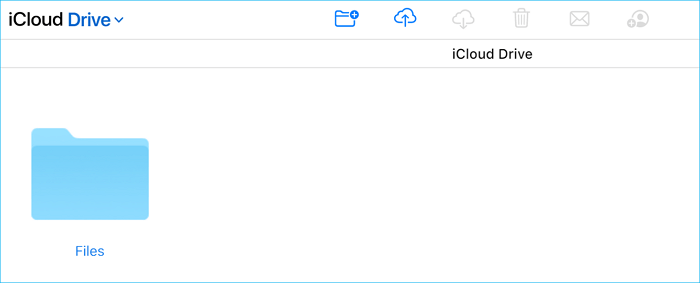
다음을 위해 활용할 수 있는 또 다른 iCloud 서비스 이전 파일 에 your iPad iCloud.com에 로그인하면 됩니다.
Google Drive 및 Dropbox와 같이 활용할 수 있는 클라우드 스토리지 및 서비스가 훨씬 더 많이 있습니다. 이러한 서비스를 통해 다음을 수행할 수도 있습니다. 파일을 그리고 당신의 iPad 완벽하게.
방법 iPad로 파일 전송 Google 드라이브 및 Dropbox 사용:
상위 3가지 빠른 방법 외에도 파일을 iPad로 전송, 동일한 프로세스에 대해 모든 이메일 서비스를 사용할 수도 있습니다.
전화 전송
iOS, Android 및 Windows PC간에 파일을 전송하십시오.
컴퓨터에서 쉽게 문자 메시지, 연락처, 사진, 비디오, 음악을 전송하고 백업 할 수 있습니다.
iOS 13 및 Android 9.0와 완벽하게 호환됩니다.
무료 다운로드

다음은 방법에 사용할 수 있는 최고의 방법입니다. 파일을 iPad로 전송. 그러나 물론 아직 더 많은 옵션이 있습니다. 빠르고 쉽고 귀하의 요구를 충족시킬 수 있는 것을 따르십시오!
코멘트 남김
Comment
전화 전송
FoneDog Phone Transfer를 사용하면 iPhone, Android, iOS 및 컴퓨터에서 손실없이 데이터를 어디서나 전송할 수 있습니다. 사진, 메시지, 연락처, 음악 등
무료 다운로드Hot Articles
/
흥미있는둔한
/
단순한어려운
감사합니다! 선택은 다음과 같습니다.
우수한
평가: 4.8 / 5 ( 107 등급)